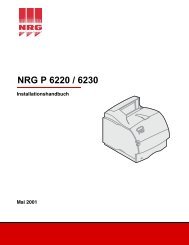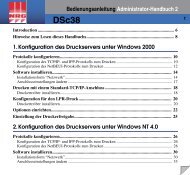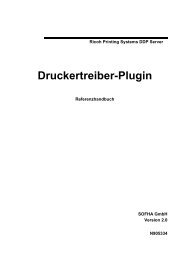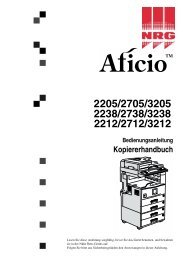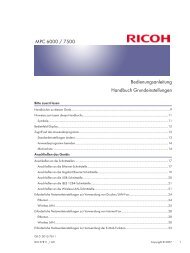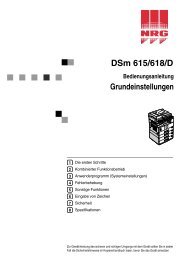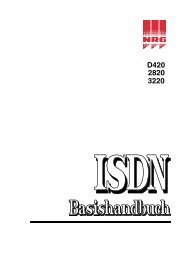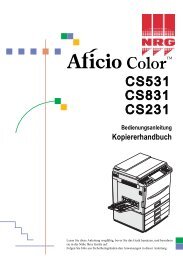Aficio 180 Bedienungsanleitung Kopierer - Nashuatec
Aficio 180 Bedienungsanleitung Kopierer - Nashuatec
Aficio 180 Bedienungsanleitung Kopierer - Nashuatec
Erfolgreiche ePaper selbst erstellen
Machen Sie aus Ihren PDF Publikationen ein blätterbares Flipbook mit unserer einzigartigen Google optimierten e-Paper Software.
❒ Zur Verwendung der Funktion<br />
“Rotationssortieren” sind zwei Papiermagazine<br />
mit identischer Formateinstellung,<br />
aber<br />
unterschiedlicher Laufrichtung<br />
(KL) erforderlich (die Papierbank<br />
(Option) ist erforderlich).<br />
A Die {Sorter} Taste drücken.<br />
B Die Anzahl der Kopiensätze mit<br />
Hilfe der {Zehnertastatur} eingeben.<br />
Einschränkung<br />
❒ Die maximale Anzahl der Sätze<br />
beträgt 99.<br />
C Die Vorlage anlegen.<br />
Beim Anlegen eines<br />
Vorlagenstapels in den<br />
Vorlageneinzug<br />
A Den Vorlagenstapel in den<br />
Vorlageneinzug legen und die<br />
{Starttaste} drücken.<br />
Sind alle Vorlagen eingescannt,<br />
werden die Kopien auf die Ablage<br />
ausgegeben.<br />
Hinweis<br />
❒ Die letzte Seite muß unten<br />
liegen.<br />
❒ Tritt bei einem Kopierlauf<br />
mit Sortierfunktion ein Vorlagenstau<br />
auf, die Vorlagen<br />
Sortieren<br />
wieder in den Vorlageneinzug<br />
zurücklegen, und zwar<br />
beginnend mit der gestauten<br />
Seite.<br />
Beim Anlegen einzelner Vorlagen<br />
auf das Vorlagenglas oder in den<br />
Vorlageneinzug<br />
Referenz<br />
⇒ S.28 “Einlegen einzelner Vorlagen<br />
(SADF-Modus)”<br />
A Die Vorlage anlegen und die<br />
{Starttaste} drücken.<br />
Hinweis<br />
❒ Mit der ersten zu kopierenden<br />
Seite beginnen.<br />
B Die nächste Vorlage anlegen<br />
und die {Starttaste} drücken.<br />
Hinweis<br />
❒ Die Vorlage in derselben<br />
Laufrichtung anlegen wie<br />
die erste.<br />
❒ Beim Einlegen einer Vorlage<br />
in den Vorlageneinzug werden<br />
die zweite sowie die<br />
nachfolgenden Vorlagen automatisch,<br />
d.h. ohne Drükken<br />
der {Starttaste}<br />
eingezogen.<br />
C Sind alle Vorlagen eingescannt,<br />
die Taste {#} drücken.<br />
Die Kopien werden auf die Ablage<br />
ausgegeben.<br />
37<br />
2